Xbox 무선 컨트롤러를 PC에 연결하는 방법을 알면 두 가지 장점을 모두 누릴 수 있습니다. 콘솔 컨트롤러가 제공하는 보다 접근하기 쉬운 제어 체계와 함께 게임용 PC의 탁월한 성능을 얻을 수 있습니다. 윈윈 상황입니다.
키보드와 마우스로 플레이하는 것은 즐거울 수 있지만 때로는 Xbox 무선 컨트롤러에서 볼 수 있는 더 단순화된 버튼 레이아웃이 선호되는 옵션입니다. 고맙게도 Microsoft는 콘솔 패드를 PC와 완벽하게 호환되도록 만들었으며 설정 프로세스도 까다롭지 않습니다.
Xbox 무선 컨트롤러를 PC에 연결하는 방법에는 여러 가지가 있습니다. Bluetooth를 통해 두 장치를 페어링하거나 보다 간소화된 설정을 위해 Micro-USB/USB-C 케이블을 사용할 수 있습니다. Xbox 무선 어댑터를 사용하여 컨트롤러를 PC에 연결하는 세 번째 옵션도 있지만 추가 액세서리가 필요합니다.
또한 모든 PC 게임이 Xbox 무선 패드와 호환되는 것은 아닙니다. 퍼블리셔의 웹사이트나 게임을 구매한 매장에서 타이틀이 컨트롤러 지원을 제공하는지 확인할 수 있습니다. 이러한 사항을 제외하고 아래 지침에 따라 Xbox 무선 컨트롤러를 PC에 연결하는 방법을 알아보세요.
Xbox 컨트롤러를 PC에 연결하는 방법: 케이블 사용

단계를 시작하기 전에 Xbox 무선 컨트롤러를 PC에 연결하는 이 방법은 사용 중인 Xbox 컨트롤러에 따라 약간 다르다는 점에 유의해야 합니다. Xbox Series X , Xbox Elite Series 2 및 Xbox Adaptive 컨트롤러에는 USB-C 케이블이 필요한 반면 구형 Xbox One 패드는 Micro-USB 케이블을 사용합니다.
1. Xbox 컨트롤러와 PC에 케이블을 연결합니다. USB-C를 사용하든 Micro-USB 케이블을 사용하든 한쪽 끝은 컨트롤러에 연결하고 다른 쪽 끝은 PC에 연결합니다.
2. 이제 컨트롤러와 PC가 연결된 상태에서 컨트롤러의 Xbox 버튼을 눌러 패드를 켭니다.
3. 이제 컨트롤러가 연결되고 켜져 있으므로 Windows에서 필요한 드라이버를 설치하도록 합니다 . 이 작업은 오래 걸리지 않으며 일회성 프로세스입니다. 다음에 컨트롤러를 PC에 연결할 때는 이 단계를 거칠 필요가 없습니다. 이제 컨트롤러가 연결되었습니다 .
Xbox 컨트롤러를 PC에 연결하는 방법: Bluetooth를 통해 연결
Bluetooth를 통해 Xbox 무선 컨트롤러를 연결하기 전에 컨트롤러가 실제로 기능을 지원하는지 확인하는 것이 중요합니다.
Xbox Series X 컨트롤러를 사용하고 있다면 준비가 된 것입니다. 이전 Xbox One 컨트롤러를 사용하는 경우 상황이 조금 까다롭습니다.
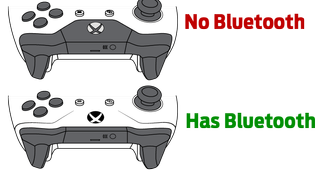
Xbox Series S와 함께 출시된 새로워진 컨트롤러는 Bluetooth를 제공하지만 원래 Xbox One 컨트롤러는 제공하지 않습니다. 어떤 것이 있는지 확실하지 않은 경우 두 가지를 구별하는 가장 쉬운 방법은 상단의 플라스틱 몰딩 또는 최신 컨트롤러의 하단에 3.5mm 헤드폰 잭이 있다는 사실입니다.
해당 포트가 없는 경우 안타깝게도 Bluetooth가 포함되지 않은 Xbox One 패드가 있는 것입니다.
1. PC에서 Bluetooth 및 기타 장치 메뉴를 엽니다 . 화면 왼쪽 모서리에 있는 Windows 검색 표시줄에 Bluetooth를 입력하면 Bluetooth 및 기타 장치 메뉴로 이동할 수 있는 옵션이 나타납니다. 여기에서 Bluetooth가 켜져 있는지 확인하십시오.
2. Xbox 버튼을 눌러 Xbox 컨트롤러를 켭니다 . 컨트롤러가 켜지면 Xbox 로고가 빠르게 깜박이기 시작할 때까지 컨트롤러 상단의 동기화 버튼 (옆에 3개의 대시가 있는 버튼)을 길게 누릅니다.
3. 블루투스 설정 메뉴에서 블루투스 또는 기타 장치 추가를 클릭한 후 팝업 메뉴에서 블루투스를 선택합니다. 몇 초 동안 검색하면 Xbox 컨트롤러가 장치 목록에 나타납니다. 장치 목록에서 Xbox 컨트롤러를 클릭하여 PC와 페어링합니다.
Xbox 컨트롤러를 PC에 연결하는 방법: Xbox 무선 어댑터를 통해 연결

Xbox 무선 어댑터 (새 탭에서 열림) 를 별도로 구매해야 하지만 이 액세서리를 사용하면 Xbox 무선 컨트롤러를 PC에 연결하는 것이 매우 간단합니다. 무선 연결로 PC에서 패드를 설정하는 가장 쉬운 방법입니다.
1. Xbox 무선 어댑터를 USB 포트에 연결합니다 . 어댑터는 표준 USB-A 커넥터와 함께 제공되므로 이러한 포트 중 하나가 있는 노트북이 필요합니다.
2. Xbox 버튼 을 길게 눌러 Xbox 컨트롤러를 켭니다 . 컨트롤러가 켜지면 동기화 버튼 을 길게 누릅니다 . 이것은 Xbox 로고가 깜박이기 시작할 때까지 컨트롤러 상단(옆에 세 개의 대시가 있는 버튼)에 있습니다.
3. Xbox 무선 어댑터의 동기화 버튼을 몇 초 동안 누릅니다 . 이 버튼은 가지고 있는 모델에 따라 어댑터 측면 또는 베이스에 있습니다. 컨트롤러의 Xbox 로고가 깜박임을 멈추고 계속 켜져 있으면 컨트롤러가 연결된 것입니다.
